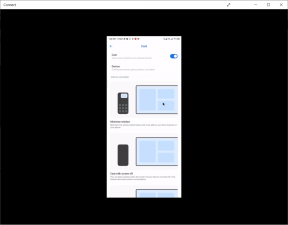Какво е GZ файл и как го разархивирате?
Miscellanea / / April 05, 2023
Може да сте попаднали на някои файлове, известни като GZ файлове на вашия компютър, но може да не знаете как да ги отворите или извлечете. Е, вече не е нужно да се притеснявате, защото ви предоставяме това ръководство, за да ви помогнем да разберете какво е GZ файл и как да ги разархивирате. Ще обсъдим как да разархивирате GZ файл, който имате на вашия компютър на различни операционни системи, включително macOS, Linux и Windows 10. Но първо нека да разгледаме какъв е файлът.
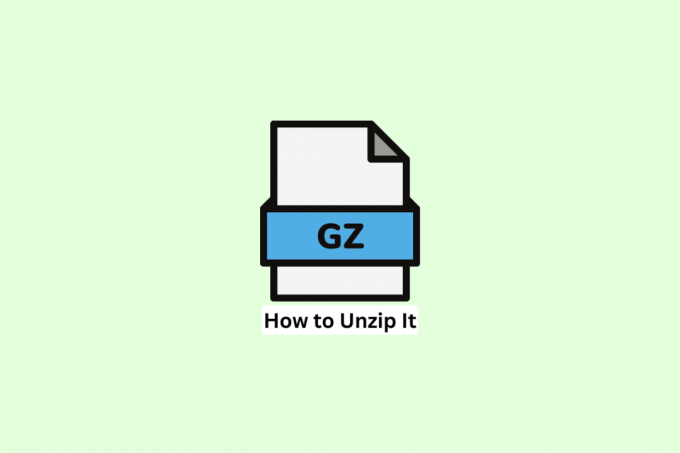
Съдържание
- Какво е GZ файл и как го разархивирате?
- Какво е GZ файл?
- Как да разархивирате GZ файл в Windows 10?
- Как да разархивирате GZ файл на Mac?
- Как да разархивирате GZ файл на Linux?
Какво е GZ файл и как го разархивирате?
Тук обяснихме какво е GZ файл и как да го разархивирате в Windows, Mac и Linux.
Какво е GZ файл?
Компресиран файл, който е създаден от помощната програма за компресиране GZip, е известен като a GZ файл. За компресиране и декомпресиране на файлове на операционни системи като Linux, Windows и macOS можете да използвате програмата GZip. Когато съхранявате огромни файлове или прехвърляте файлове по интернет по-бързо, често се използват GZ файлове, те също спестяват място за съхранение, тъй като файловете са по-малки по размер. Алгоритъмът за компресиране на данни без загуба, използван за компресиране и декомпресиране на данни, е в основата на файловия формат GZ. Докато файловият формат и ZIP файловият формат са подобни, файловете обикновено са по-малки и по-ефективни от ZIP файловете. Можете да ги отворите на операционни системи, включително Windows, Linux и macOS, ще обсъдим стъпките на всички тези платформи.
Как да разархивирате GZ файл в Windows 10?
Има няколко начина за отваряне на GZ файл в Windows 10, тъй като сте научили какво представляват GZ файлове и сте научили, че те са компресирани файлови формати. За декомпресиране или извличане на файлове можете да използвате подхода на командния ред, ако предпочитате команди, или можете да извлечете файловете си с помощта на безплатна програма на трета страна, ако предпочитате да го правите без да използвате никакви команди.
Разархивирайте GZ файла с помощта на командния ред:
Следвайте стъпките по-долу във вашата система Windows, за да знаете как да разархивирате вашите GZ файлове.
1. Натисни Windows ключ, Тип cmd и щракнете върху Отворете.

2. Въведете командата cd на Командния ред прозорец, който ще се отвори, и натиснете Въведете.
Забележка: Сменете източник с местоположението на източника, където се намира GZ файлът.
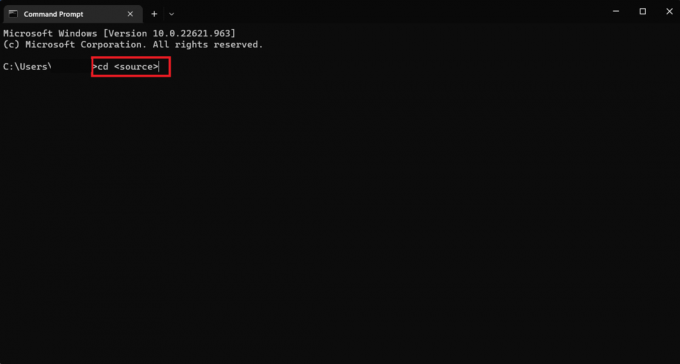
3. Сега въведете командата катран -xvzf
Забележка: Сменете Име на файл с името на вашия файл и Дестинация с името на папката, в която искате да бъдат запазени вашите извлечени файлове.).
Вашата целева папка трябва да съдържа всички извлечени файлове, след като всички стъпки бъдат изпълнени правилно.
Прочетете също:Как да отворите GZ файл в Windows 10
Разархивирайте GZ файлове с помощта на приложения на трети страни:
Тези файлове могат да се отварят в Windows 10 с помощта на софтуера WinRAR. Можете да използвате този популярен инструмент за архивиране WinRAR, за да извлечете съдържанието на GZ файл в Windows 10 и най-хубавото е, че софтуерът е безплатен и с отворен код. За да разархивирате файла на вашия компютър, има много други безплатни софтуерни опции.
Ето как използвате този софтуер за декомпресиране на GZ архиви на вашия компютър:
1. Посетете длъжностното лице WinRAR уебсайт за изтегляне и настройка WinRAR.
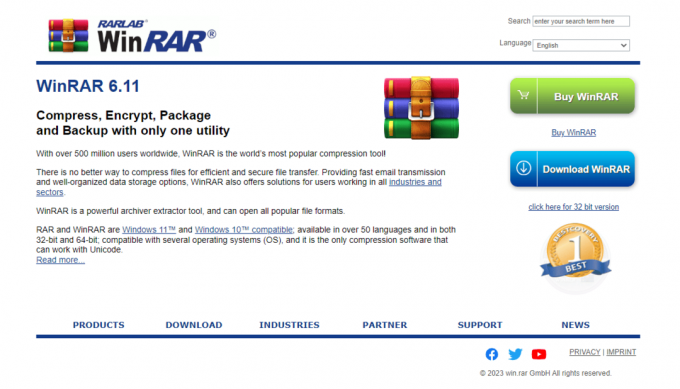
2. Изберете Извлечете файлове от контекстно меню когато щракнете с десния бутон върху файл които искате да извлечете.
3. Ще се отвори прозорец, където можете да изберете мястото, където искате да бъдат запазени извлечените файлове. След като изберете местоположение, щракнете върху Добре бутон.
Файловете ще започнат да се извличат от WinRAR и ще се появи лента за напредък, показваща състоянието на извличане.
Можете да получите достъп до извлечените файлове на мястото, което сте избрали в стъпка 3, след като извличането приключи.
Сега, след като научихте какво е GZ файл и как да извлечете или разархивирате GZ файл в Windows, нека проверим как да го разархивирате на Mac.
Как да разархивирате GZ файл на Mac?
Ако притежавате Mac и търсите как да разархивирате GZ файл на Mac, по-долу са стъпките за извличане на вашия файл, без да е необходимо да изтегляте допълнителен софтуер. Лесно е да разархивирате файловете на вашия Mac поради вградената програма, наречена Помощна програма за архивиране.
1. Отворете Търсач на вашия Mac.

2. Сега отворете папката, която съдържа вашия файл. Например, ако файлът е във вашия Снимки папка, щракнете Снимки.
3. За да извлечете файловете, щракнете двукратно върху файл. Файловете и папките ще бъдат разархивирани и поставени в текущата папка.
Друг начин да разархивирате файла на Mac е като използвате вградения оръжие команда в Терминално приложение. За да знаете как да го направите, следвайте тези прости стъпки:
1. Отвори Терминално приложение на твоят Mac.

2. За достъп до папката, съдържаща вашия файл, въведете cd и след това въведете местоположениеот вашия файл. Например, ако файлът е във вашия Снимки папка, вид cd /Снимки, и натиснете Връщане.
3. За да извлечете файловете, въведете gunzip име на файл.gz команда.
Забележка: Сменете име на файл с име на файла които искате да извлечете.

Следователно файловете ще бъдат извлечени в текущата папка, където се намира вашият файл.
Прочетете също:Как да отворите EMZ файлове на Windows 10
Как да разархивирате GZ файл на Linux?
Не се притеснявайте, ако сте търсили да разархивирате GZ файл Linux OS, тогава това е за вас, тъй като ще обсъдим стъпките, за да разберете как да го направите.
Следвайте тези стъпки, за да разархивирате вашите файлове:
1. Отворете a Терминален прозорец чрез натискане Ctrl + Alt + Т ключове заедно на вашата клавиатура.
2. След това изпълнете даденото команда за да разархивирате вашия GZ файл.
gzip -d име на файл.gz
Забележка: Сменете име на файл с името на вашия GZ файл.
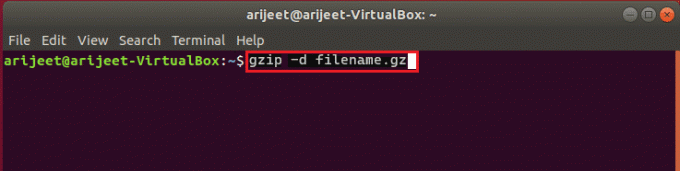
Файловете ще бъдат извлечени в същата папка или местоположение, където е вашият файл.
Често задавани въпроси (ЧЗВ)
Q1. Кое приложение може да отваря GZ файлове?
Отг. Това е компресиран файлов формат, който е компресиран с помощта на GZIP формат. Можете да използвате инструменти за компресиране на файлове като WinZip, 7-Zip, или WinRAR за отваряне или извличане на GZ файл. Обикновено се използва в Unix и Linux системи, но може да се отвори и в Windows и macOS с помощта на тези инструменти за компресиране на файлове.
Q2. Безопасни ли са GZ файловете?
Отг. Тези файлове са тези, които са били компресирани с помощта на GZip алгоритъм. Популярна и широко приета техника за компресиране на файлове е a сигурна техника. Въпреки това, разбира се, нечестни хора могат да направят файловете, които включват зловреден софтуер или друг вреден код, точно както биха могли с всеки друг файлов формат. От решаващо значение е да отваряте файлове само от надеждни източници. Преди да отворите, ако не сте сигурни за произхода му, трябва да го сканирате с надеждна антивирусна програма.
Q3. Как мога да разархивирам GZ файл, без да използвам приложение на трета страна на Mac?
Отг. Лесно е да разархивирате файловете на вашия Mac поради вградената програма, наречена Помощна програма за архивиране. Друг начин за разархивиране на Mac е с помощта на вградения оръжие команда в Терминално приложение. Вижте горната статия, за да научите за стъпките.
Препоръчва се:
- Как да получите Paramount Plus по телевизията
- Как да сортирате по дата в Microsoft Excel
- Как да отворите Bin файл на Android
- Коригиране на неочаквана грешка в Zip файл 0x80004005
Така че, след като прегледахме това ръководство, сме сигурни, че сте научили какво е GZ файл и как да го разархивирате които имате на вашия компютър. С подробните стъпки, споменати в ръководството за следните операционни системи и устройства, включително Linux, Mac и Windows. Трябва да ви е лесно да разархивирате тези файлове сега. Надяваме се, че сте намерили това ръководство за полезно и ако имате някакви въпроси или предложения, винаги можете да оставите коментар по-долу.